
איתור פריטים וכפילויות ב‑iTunes ב‑PC
ניתן לאתר פריטים בספריה או ברשימה במהירות.
חיפוש פריט בספריה או ברשימה של iTunes
יש לפתוח את היישום iTunes
 במחשב PC.
במחשב PC.יש ללחוץ בתוך שדה החיפוש בפינה השמאלית העליונה ולהקליד קריטריונים לחיפוש עבור הפריט שברצונך לאתר.

בזמן ההקלדה, iTunes מציג רשימה של פריטים התואמים את הקריטריונים שהקשת. לבחירת המיקום בו ברצונך לחפש, לחץ על ״בספריה״ או על ״כל Apple Music״ (אם אתה מנוי Apple Music).
כדי לחפש הערות לגבי שירים, ודא שהעמודה ״הערות״ מוצגת (בחר ״תצוגה״ > ״הצג אפשרויות תצוגה״).
הקש Enter.
תוצאות החיפוש מופיעות בחלון של iTunes.
כדי לראות את כל הפריטים שוב, מחק את הטקסט משדה החיפוש (או לחץ על מקש Escape).
טיפ: כדי למחוק טקסט במהירות, לחץ על
 בשדה החיפוש.
בשדה החיפוש.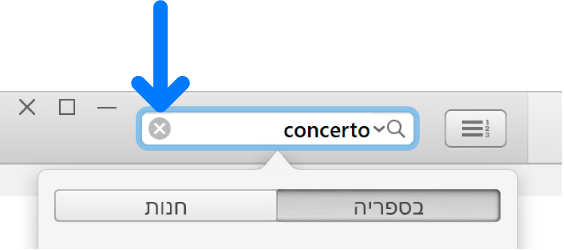
לא ניתן לחפש בפירוטים של תכניות רדיו.
איתור כפילויות
ניתן למצוא כל מופע של שיר מאת אותו אמן בכל מקום בספריית iTunes. לדוגמא, אותו שיר עשוי להופיע הן באלבום של האמן והן בפסקול של סרט.
ניתן גם לחפש כפילויות זהות, שבהן השיר, האמן, הגירסה והאלבום זהים (למשל, אם ייבאת את השיר פעמיים בטעות).
הערה: ניתן לזהות כפילויות של שירים, סרטים, תוכניות טלוויזיה וספרי שמע.
יש לפתוח את היישום iTunes
 במחשב PC.
במחשב PC.לבחור אפשרות אחת (כמו למשל ״מוזיקה״ או ״סרטים״) בתפריט הקופצני למעלה מימין, ואז ללחוץ על ״ ספריה״.

אם האפשרות ״מוזיקה״, ״סרטים״ או ״תכנית טלוויזיה״ בתפריט הקופצני לא מופיעה, יש להשתמש ביישום
 Apple Music או ביישום Apple TV
Apple Music או ביישום Apple TV  שהתקנת במכשיר. מידע נוסף זמין במדריך למשתמש ב-Apple Music עבור Windows או במדריך למשתמש ב-Apple TV עבור Windows.
שהתקנת במכשיר. מידע נוסף זמין במדריך למשתמש ב-Apple Music עבור Windows או במדריך למשתמש ב-Apple TV עבור Windows.בחר פריט ובצע אחת מהפעולות הבאות:
איתור כל מופע של פריט זה בספריה: בחר ״קובץ״ > ״ספריה״ > ״הצג פריטים כפולים״.
איתור כפילויות זהות: החזק את המקש Shift ובחר ״קובץ״ > ״ספריה״ > ״הצג פריטים כפולים מדויקים״.
לאחר איתור הפריטים הכפולים, אפשר למחוק אותם כדי לפנות שטח בספריה ולסדר אותה.
כדי לראות שוב את כל הפריטים, לחץ על ״סיום״ בפינה הימנית העליונה או בחר ״קובץ״ > ״ספריה״ > ״הצג את כל הפריטים״.